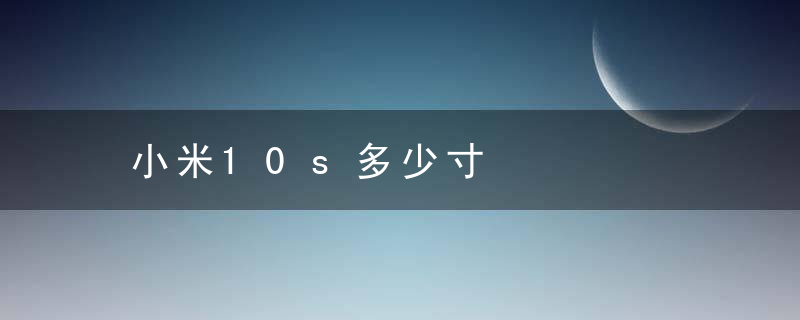为什么腾讯会议开了摄像头却没画面

有些用户反映,自己明明打开了摄像头,但是视频内没有任何画面,切换前置后置摄像头也没有画面,整就一个黑屏状态。那么为什么腾讯会议开了摄像头却没画面呢?一起来看看吧~
为什么腾讯会议开了摄像头却没画面
其实出现这种情况,无非就是三个方面的原因:1、视频;2、摄像头;3、权限。
1、视频
视频是指虽然电脑摄像头开启了但是软件中的视频功能没有开启,开启步骤如下:
在腾讯会议的会议界面,单击【开启视频】,这样就恢复视频画面成功。
2、摄像头
现在电脑为了保护用户隐私,很多电脑的摄像头都会有物理开关,只有打开物理开关才可以正常的看到画面。不同品牌和型号的电脑摄像头物理开关的位置不一样,可以在电脑上开启摄像头开关,如果没找到可以联系品牌客服来找到开关。
3、权限
想要正常看到画面腾讯会议必须获得摄像头权限,没有权限软件是没有办法调用摄像头的,当然也不会有画面,开启权限的具体步骤如下:
1、在键盘上按下快捷键【win+i】打开设置,在设置页面,点击【隐私和安全性】。
2、在隐私和安全性页面,找到应用权限,打开应用权限下的【摄像头】。
3、在摄像头界面,开启【让桌面应用访问相机】右侧的开关,这样电脑上画面就可以正常地出现。
腾讯会议摄像头黑屏怎么办
腾讯会议摄像头打开是黑屏,网页摄像头检测正常,隐私权限也正常,遇到这种情况可能是相机驱动和腾讯会议的适配问题,如果你重新下载驱动应该也可以解决。
方法一:
1、打开【设备管理器】 > 【图像设备】 > 右键点击【Lemovo EasyCamera】卸载设备,同时选中删除【驱动】。
这一步将该设备及其驱动删除,打开相机后无法正常显示,因为你把它删掉了。
2、还是设备管理器页面,点击上面任务栏的 【操作】 >【扫描检测硬件改动】。
方法二:
下载驱动精灵,重新安装驱动。
好了,今天的分享就到这里了,想要了解更多热门资讯教程就来伯乐人生活网,快快收藏吧,更多精彩不容错过!